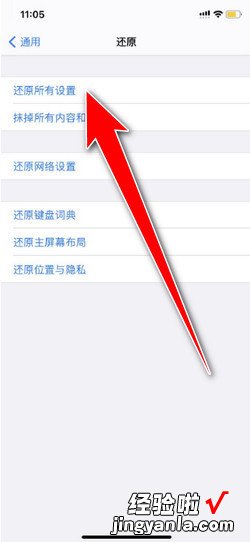现在给大家介绍一下苹果显示无sim卡是怎么回事
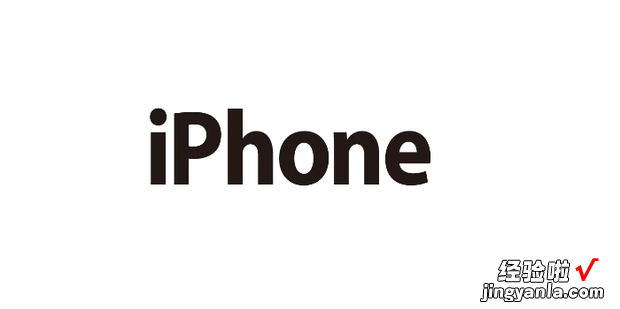
开关飞行模式
首先补早解销况办解紧iPhone手机显示无sim卡可能是没有信号,进入手机上的设置找到飞行模式 。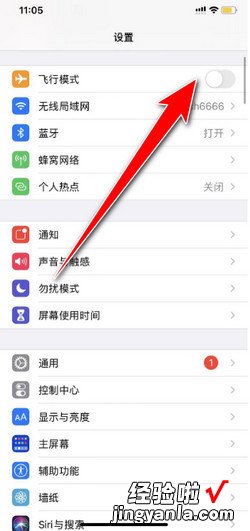
然后点击开启飞行模式 。
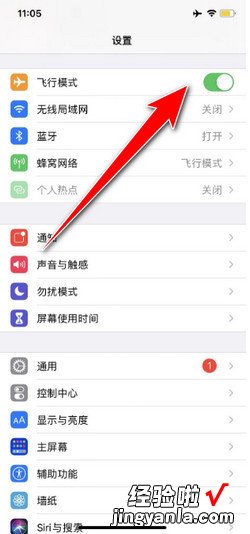
最后再次关闭飞行模式,sim卡即可搜索到信号 。
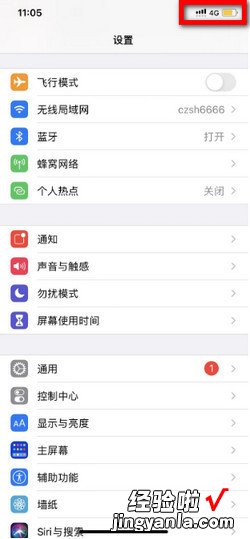
重新安装SIM卡
取出手机卡槽:用取卡针将手机的卡槽弹出来,把里面的sim卡取出来重新安装一下 。
安装手机SIM卡:保证手机SIM卡端正的放在卡槽里面,将卡槽装进手机 。
【苹果显示无sim卡是怎么回事,苹果显示无sim卡是怎么回事怎么解决】

最后手机就会重新搜索sim卡信号 。
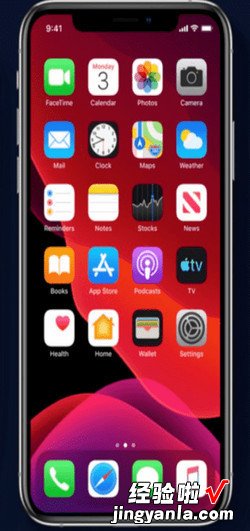
还原所有设置
首先打开手机的设置,点击通用 。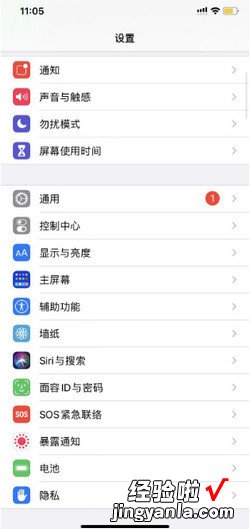
然后点击还原 。
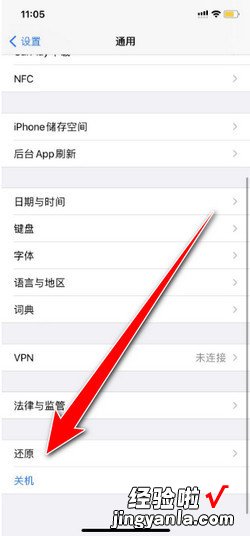
最后点击还原所有设置即可 。